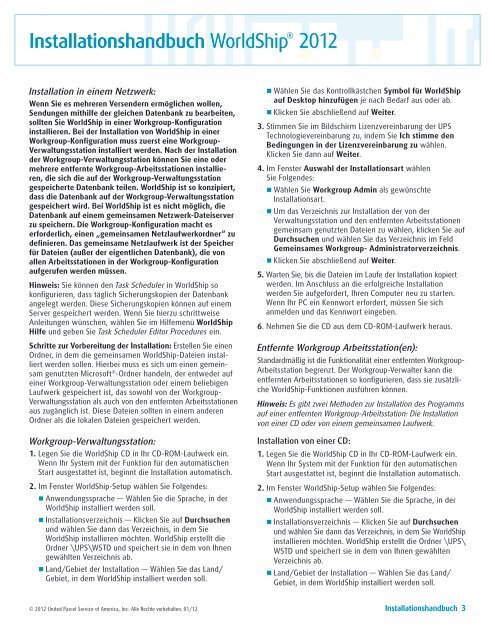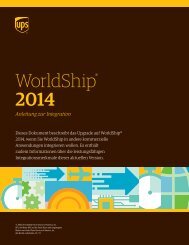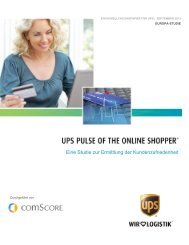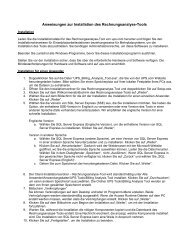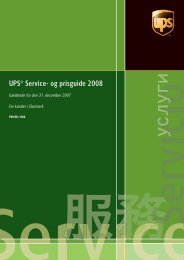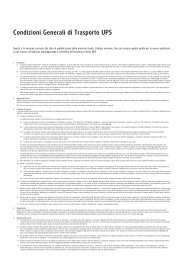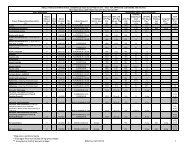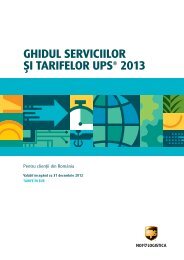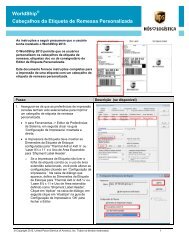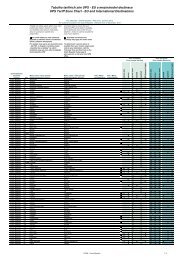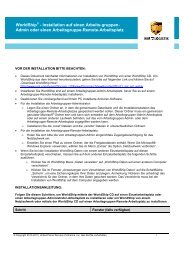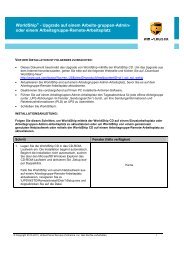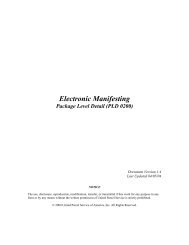UPS WorldShip™ 2011 Installation Guide
UPS WorldShip™ 2011 Installation Guide
UPS WorldShip™ 2011 Installation Guide
Sie wollen auch ein ePaper? Erhöhen Sie die Reichweite Ihrer Titel.
YUMPU macht aus Druck-PDFs automatisch weboptimierte ePaper, die Google liebt.
<strong>Installation</strong>shandbuch WorldShip ®<br />
2012<br />
<strong>Installation</strong> in einem Netzwerk:<br />
Wenn Sie es mehreren Versendern ermöglichen wollen,<br />
Sendungen mithilfe der gleichen Datenbank zu bearbeiten,<br />
sollten Sie WorldShip in einer Workgroup-Konfiguration<br />
installieren. Bei der <strong>Installation</strong> von WorldShip in einer<br />
Workgroup-Konfiguration muss zuerst eine Workgroup-<br />
Verwaltungsstation installiert werden. Nach der <strong>Installation</strong><br />
der Workgroup-Verwaltungsstation können Sie eine oder<br />
mehrere entfernte Workgroup-Arbeitsstationen installieren,<br />
die sich die auf der Workgroup-Verwaltungsstation<br />
gespeicherte Datenbank teilen. WorldShip ist so konzipiert,<br />
dass die Datenbank auf der Workgroup-Verwaltungsstation<br />
gespeichert wird. Bei WorldShip ist es nicht möglich, die<br />
Datenbank auf einem gemeinsamen Netzwerk-Dateiserver<br />
zu speichern. Die Workgroup-Konfiguration macht es<br />
erforderlich, einen „gemeinsamen Netzlaufwerkordner“ zu<br />
definieren. Das gemeinsame Netzlaufwerk ist der Speicher<br />
für Dateien (außer der eigentlichen Datenbank), die von<br />
allen Arbeitsstationen in der Workgroup-Konfiguration<br />
aufgerufen werden müssen.<br />
Hinweis: Sie können den Task Scheduler in WorldShip so<br />
konfigurieren, dass täglich Sicherungskopien der Datenbank<br />
angelegt werden. Diese Sicherungskopien können auf einem<br />
Server gespeichert werden. Wenn Sie hierzu schrittweise<br />
Anleitungen wünschen, wählen Sie im Hilfemenü WorldShip<br />
Hilfe und geben Sie Task Scheduler Editor Procedures ein.<br />
Schritte zur Vorbereitung der <strong>Installation</strong>: Erstellen Sie einen<br />
Ordner, in dem die gemeinsamen WorldShip-Dateien installiert<br />
werden sollen. Hierbei muss es sich um einen gemeinsam<br />
genutzten Microsoft ® -Ordner handeln, der entweder auf<br />
einer Workgroup-Verwaltungsstation oder einem beliebigen<br />
Laufwerk gespeichert ist, das sowohl von der Workgroup-<br />
Verwaltungsstation als auch von den entfernten Arbeitsstationen<br />
aus zugänglich ist. Diese Dateien sollten in einem anderen<br />
Ordner als die lokalen Dateien gespeichert werden.<br />
Workgroup-Verwaltungsstation:<br />
1. Legen Sie die WorldShip CD in Ihr CD-ROM-Laufwerk ein.<br />
Wenn Ihr System mit der Funktion für den automatischen<br />
Start ausgestattet ist, beginnt die <strong>Installation</strong> automatisch.<br />
2. Im Fenster WorldShip-Setup wählen Sie Folgendes:<br />
n Anwendungssprache — Wählen Sie die Sprache, in der<br />
WorldShip installiert werden soll.<br />
n <strong>Installation</strong>sverzeichnis — Klicken Sie auf Durchsuchen<br />
und wählen Sie dann das Verzeichnis, in dem Sie<br />
WorldShip installieren möchten. WorldShip erstellt die<br />
Ordner \<strong>UPS</strong>\WSTD und speichert sie in dem von Ihnen<br />
gewählten Verzeichnis ab.<br />
n Land/Gebiet der <strong>Installation</strong> — Wählen Sie das Land/<br />
Gebiet, in dem WorldShip installiert werden soll.<br />
© 2012 United Parcel Service of America, Inc. Alle Rechte vorbehalten. 01/12<br />
n Wählen Sie das Kontrollkästchen Symbol für WorldShip<br />
auf Desktop hinzufügen je nach Bedarf aus oder ab.<br />
n Klicken Sie abschließend auf Weiter.<br />
3. Stimmen Sie im Bildschirm Lizenzvereinbarung der <strong>UPS</strong><br />
Technologievereinbarung zu, indem Sie Ich stimme den<br />
Bedingungen in der Lizenzvereinbarung zu wählen.<br />
Klicken Sie dann auf Weiter.<br />
4. Im Fenster Auswahl der <strong>Installation</strong>sart wählen<br />
Sie Folgendes:<br />
n Wählen Sie Workgroup Admin als gewünschte<br />
<strong>Installation</strong>sart.<br />
n Um das Verzeichnis zur <strong>Installation</strong> der von der<br />
Verwaltungsstation und den entfernten Arbeitsstationen<br />
gemeinsam genutzten Dateien zu wählen, klicken Sie auf<br />
Durchsuchen und wählen Sie das Verzeichnis im Feld<br />
Gemeinsames Workgroup- Administratorverzeichnis.<br />
n Klicken Sie abschließend auf Weiter.<br />
5. Warten Sie, bis die Dateien im Laufe der <strong>Installation</strong> kopiert<br />
werden. Im Anschluss an die erfolgreiche <strong>Installation</strong><br />
werden Sie aufgefordert, Ihren Computer neu zu starten.<br />
Wenn Ihr PC ein Kennwort erfordert, müssen Sie sich<br />
anmelden und das Kennwort eingeben.<br />
6. Nehmen Sie die CD aus dem CD-ROM-Laufwerk heraus.<br />
Entfernte Workgroup Arbeitsstation(en):<br />
Standardmäßig ist die Funktionalität einer entfernten Workgroup-<br />
Arbeitsstation begrenzt. Der Workgroup-Verwalter kann die<br />
entfernten Arbeitsstationen so konfigurieren, dass sie zusätzliche<br />
WorldShip-Funktionen ausführen können.<br />
Hinweis: Es gibt zwei Methoden zur <strong>Installation</strong> des Programms<br />
auf einer entfernten WorkgroupArbeitsstation: Die <strong>Installation</strong><br />
von einer CD oder von einem gemeinsamen Laufwerk.<br />
<strong>Installation</strong> von einer CD:<br />
1. Legen Sie die WorldShip CD in Ihr CD-ROM-Laufwerk ein.<br />
Wenn Ihr System mit der Funktion für den automatischen<br />
Start ausgestattet ist, beginnt die <strong>Installation</strong> automatisch.<br />
2. Im Fenster WorldShip-Setup wählen Sie Folgendes:<br />
n Anwendungssprache — Wählen Sie die Sprache, in der<br />
WorldShip installiert werden soll.<br />
n <strong>Installation</strong>sverzeichnis — Klicken Sie auf Durchsuchen<br />
und wählen Sie dann das Verzeichnis, in dem Sie WorldShip<br />
installieren möchten. WorldShip erstellt die Ordner \<strong>UPS</strong>\<br />
WSTD und speichert sie in dem von Ihnen gewählten<br />
Verzeichnis ab.<br />
n Land/Gebiet der <strong>Installation</strong> — Wählen Sie das Land/<br />
Gebiet, in dem WorldShip installiert werden soll.<br />
<strong>Installation</strong>shandbuch 3